reklama
 V posledních několika letech si přenosné aplikace skutečně získaly obrovskou popularitu mezi uživateli Windows. Jak již název napovídá, koncept přenosných aplikací nám umožňuje používat náš oblíbený software, aniž bychom jej museli nejprve nainstalovat. To znamená, že můžeme přenášet aplikace na naši jednotku USB nebo je ukládat někde v cloudu a používat je z jakéhokoli kompatibilního počítače.
V posledních několika letech si přenosné aplikace skutečně získaly obrovskou popularitu mezi uživateli Windows. Jak již název napovídá, koncept přenosných aplikací nám umožňuje používat náš oblíbený software, aniž bychom jej museli nejprve nainstalovat. To znamená, že můžeme přenášet aplikace na naši jednotku USB nebo je ukládat někde v cloudu a používat je z jakéhokoli kompatibilního počítače.
Ale pokud máte na palcové jednotce obrovskou sbírku přenosných aplikací, budete vědět, že udržování aplikací a jejich skutečné používání jsou dvě různé věci. Přechod tam a zpět z / do přenosné složky aplikace k otevření aplikací by nakonec mohl být nepříjemný v průběhu času. Proto potřebujeme pomoc s přenosným spouštěčem aplikací a CodySafe [Broken URL Removed] je jedním z nejvíce doporučovaných jmen.
Spouštěč aplikací a další
Jedním z největších problémů přenosných aplikací je jejich absence na místním pevném disku a nabídka Start. Jediným způsobem, jak je otevřít, je navigace Průzkumníka Windows do umístění aplikace a ruční výběr položek. Proto je hlavní funkcí většiny přenosných správců aplikací spouštěč aplikací. CodySafe se neliší. Pokud chcete, můžete nainstalovat aplikaci na pevný disk a použít ji jako spouštěč aplikací.
Ale aplikace je víc než jen spouštěč. CodySafe má také další funkce navržené speciálně pro spouštění z palcové jednotky, které nám pomáhají spravovat přenosné aplikace. Chcete-li tyto funkce využít, nezapomeňte během instalace zvolit jako cíl svůj přenosný disk.
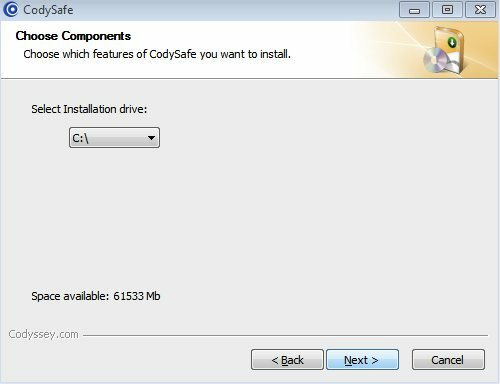
Po instalaci zůstane aplikace na hlavním panelu. Kliknutím na ikonu na liště se otevře hlavní okno CodySafe. Rozhraní vypadá podobně jako nabídka Start systému Windows s rychlým přístupem k dokumentům, obrázkům, hudbě, videu, Průzkumníkovi Windows a možnostem.
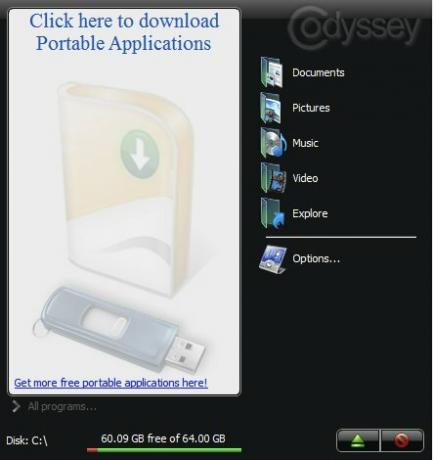
Při prvním použití bude podokno Přenosné aplikace stále prázdné. Přenosné aplikace si můžete stáhnout a přidat je do své sbírky kliknutím na bílé prázdné podokno. Budete přesměrováni na stránku stahování Codyssey, kde můžete vyhledávat a stahovat řadu přenosných aplikací.

Další přenosné aplikace najdete v předchozím článku 100 přenosných aplikací pro USB flash disk (pro Mac a Win) 100 přenosných aplikací pro USB flash disk pro Windows a MacOSPřenosné aplikace vám umožní vzít váš oblíbený software kamkoli prostřednictvím flash disku nebo cloudového úložiště. Zde je 100 z nich, aby pokryly všechny vaše potřeby, od her po editory obrázků. Přečtěte si více , nebo můžete také vytvořte si vlastní s PAC Jak snadno vytvořit vlastní přenosné aplikace Přečtěte si více .
Goodies
Pokud kliknete na „Možnosti“V hlavním okně aplikace zobrazí ovládací panel. Na tomto místě můžete přistupovat a přizpůsobovat funkce CodySafe.

Jednou z skvělých funkcí dodávaných s CodySafe je „Řídit doktora“. Tento nástroj vám pomůže prohledat váš disk, zabránit virovým infekcím (pomocí ViruSense) a opravit chyby na disku. Proces skenování můžete také automatizovat, pokud chcete.
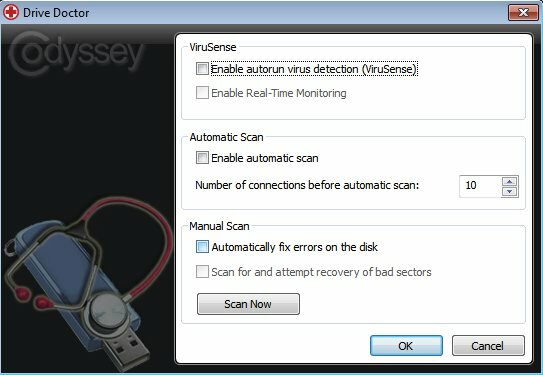
Další zajímavou vlastností je „Najděte-If-Lost“. CodySafe vám pomůže vytvořit textový soubor s kontaktními údaji uvnitř veřejné oblasti jednotky USB. Tyto podrobnosti pomohou laskavým lidem vrátit disk k vám, pokud se náhodou zakopnou o ztracenou jednotku.
Přestože je vytvoření textového souboru s vašimi kontaktními informacemi dostatečně jednoduché, jen málo lidí o něm někdy přemýšlelo. Kromě toho je vytvoření jednoho pomocí nástroje CodySafe rychlejší a zábavnější.
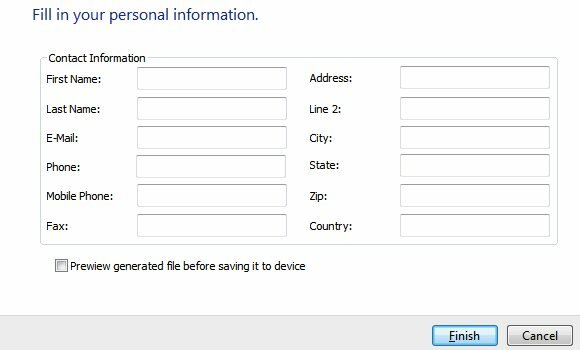
Takto text vypadá.
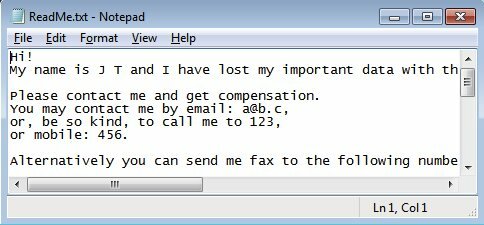
Pokud jste klávesnicí a dáváte přednost myši klávesových zkratek, můžete s přenosnými aplikacemi pracovat rychleji definováním vlastních klávesových zkratek. K akci můžete přiřadit klávesovou zkratku kliknutím na pole v poli „Klávesové zkratky”.
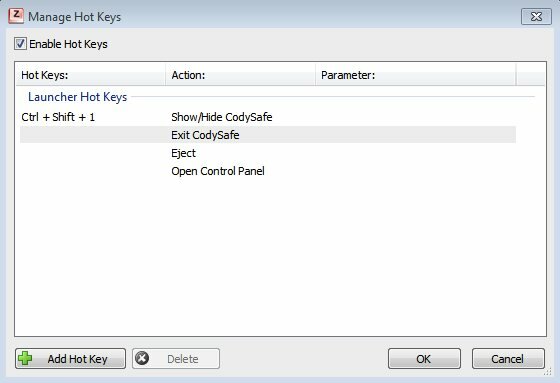
Je také možné přidat další akce a další klávesové zkratky kliknutím na „Přidat horkou klávesu" knoflík.
V neposlední řadě si myslím, že „Správce aplikací“Je nejdůležitější vlastností ze všech. Je to místo, kde můžete přidat přenosné aplikace, které bude spravovat CodyFree. Přejděte na umístění přenosné aplikace, kterou chcete přidat, a klikněte na „Aplikovat“. Tento postup opakujte iu ostatních přenosných aplikací.
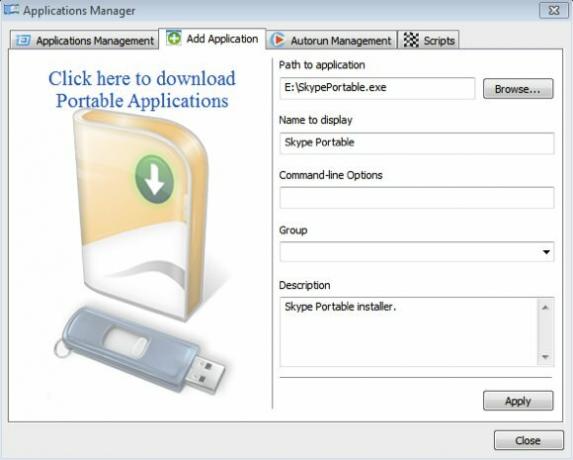
Pokud chcete, aby se vaše přenosné aplikace spouštěly automaticky pokaždé, když připojíte disk k počítači, přejděte na „Autorun řízení“A přidejte přenosné aplikace do seznamu.
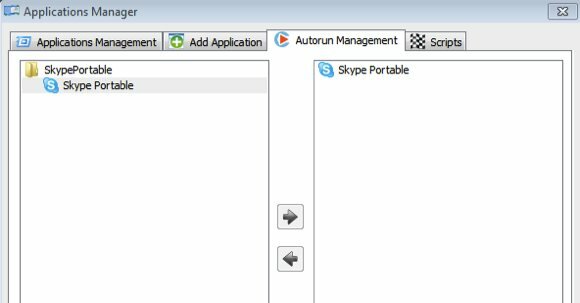
Pokročilí uživatelé mohou do prostředí přidávat skripty. Skripty vám pomohou, aby se něco stalo před a / nebo po spuštění CodySafe.

Vyzbrojeni CodySafe, používání přenosných aplikací bude procházka v parku. Jednoduše připojte svůj palcový disk k počítači a všechny vaše oblíbené aplikace budou odtud jen kliknutím / klávesovou zkratkou,
Vyzkoušeli jste CodySafe? Jak používáte pro správu přenosných aplikací jiné aplikace? Podělte se o své názory a tajemství v komentářích níže.
Indonéský spisovatel, samoobslužný hudebník a architekt na částečný úvazek; kdo chce prostřednictvím svého blogu SuperSubConscious udělat svět lepším místem po jednom příspěvku.


